Domanda
Problema: come risolvere il codice di errore 0x80240024 su Windows 10 Store?
Non riesco a installare i giochi che ho scaricato tramite Windows 10 Store. Sì, il download viene completato correttamente, ma l'installazione non riesce ogni volta con un errore 0x80240024. Qualsiasi aiuto?
Risposta risolta
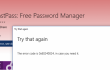
0x80240024 codice di errore ha suscitato varie discussioni sul forum Microsoft e su altri noti forum IT. Le persone affermano che dopo l'aggiornamento a Windows 10 hanno iniziato a notare malfunzionamenti di Windows Store. Per essere più precisi, il problema si verifica quando l'utente tenta di installare app, giochi o qualsiasi altra "roba" scaricata da Windows Store. L'installazione viene terminata immediatamente e vomita un
codice di errore 0x80240024. Sebbene Microsoft abbia annunciato ufficialmente di aver corretto tutti i bug relativi a Windows Store, sembra che alcuni di essi siano ancora rimasti. Anche se non è chiaro quale sia la ragione di 0x80240024 bug è stato notato che Windows Store si arresta in modo anomalo per qualche motivo, motivo per cui all'improvviso viene visualizzato un elenco di app bloccate o in sospeso. Di conseguenza, se uno qualsiasi dei giochi/app che hai scaricato è incluso in tale elenco, non verrà installato. Per correggere questo errore, puoi provare una delle seguenti correzioni, che sono state inviate in base ai rapporti degli utenti.Come correggere il codice di errore 0x80240024 su Windows 10 Store?
Per riparare il sistema danneggiato, è necessario acquistare la versione con licenza di Reimage Reimage.
Correzione 1. Termina tutti i download in sospeso
Se hai aperto il tuo Windows Store e hai trovato un elenco di download bloccati, devi interrompere tutti i processi di download e quindi provare ad aprire l'applicazione che volevi. A tale scopo, effettuare le seguenti operazioni:
- premere Tasto Win + S e seleziona Windows Store dalla lista.
- Fare clic sull'icona accanto alla barra di ricerca e selezionare Download e aggiornamenti.
- Selezionali tutti e annulla i download. Successivamente, prova a installare l'applicazione di cui avevi bisogno prima.
Correzione 2. Controlla le impostazioni della tua regione
Secondo le persone che hanno riscontrato l'errore 0x80240024, anche la regione impostata in modo errato può attivare questo bug. Pertanto, controlla se la tua regione è impostata correttamente. Per questo, devi:
- Vai a Impostazioni e seleziona Tempo e lingua.
- Navigare verso Regione e lingua scheda e controlla se la regione è impostata correttamente.
- Nel caso in cui tutto sembri andare bene, ti consigliamo di cambiare la regione in Stati Uniti, Canada o Regno Unito.
Correzione 3. Disabilita l'opzione dell'app Sideload
Se hai questa opzione abilitata, potrebbe anche essere il nucleo del codice bug di Windows Store 0x80240024. Quindi, per disabilitarlo opzione Sideload, devi:
- Vai a Impostazioni e seleziona Aggiornamento e sicurezza.
- Selezionare Per gli sviluppatori e poi optare per App di Windows Store.
Correzione 4. Disabilita il rinvio degli aggiornamenti
L'opzione Rinvia aggiornamenti consente di posticipare il download di particolari funzionalità fornite con gli aggiornamenti di Windows. Pertanto, se questa opzione è attivata, potrebbe causare arresti anomali di Windows Store e creare l'elenco dei download in sospeso. Pertanto, per disattivare l'opzione Rinvia aggiornamenti, devi:
- Vai a Impostazioni e seleziona Aggiornamenti e sicurezza.
- Quindi vai a aggiornamento Windows scheda e seleziona Opzioni avanzate.
- Deseleziona il Rinvia gli aggiornamenti opzione, chiudi tutto e riavvia il PC.
Ripara automaticamente i tuoi errori
Il team di ugetfix.com sta cercando di fare del suo meglio per aiutare gli utenti a trovare le migliori soluzioni per eliminare i loro errori. Se non vuoi lottare con le tecniche di riparazione manuale, usa il software automatico. Tutti i prodotti consigliati sono stati testati e approvati dai nostri professionisti. Gli strumenti che puoi utilizzare per correggere l'errore sono elencati di seguito:
Offerta
fallo ora!
Scarica correzioneFelicità
Garanzia
fallo ora!
Scarica correzioneFelicità
Garanzia
Se non sei riuscito a correggere il tuo errore utilizzando Reimage, contatta il nostro team di supporto per ricevere assistenza. Per favore, facci sapere tutti i dettagli che ritieni dovremmo sapere sul tuo problema.
Questo processo di riparazione brevettato utilizza un database di 25 milioni di componenti che possono sostituire qualsiasi file danneggiato o mancante sul computer dell'utente.
Per riparare il sistema danneggiato, è necessario acquistare la versione con licenza di Reimage strumento di rimozione malware.

Per rimanere completamente anonimi e prevenire l'ISP e il governo dallo spionaggio su di te, dovresti impiegare Accesso privato a Internet VPN. Ti consentirà di connetterti a Internet rimanendo completamente anonimo crittografando tutte le informazioni, prevenendo tracker, pubblicità e contenuti dannosi. Ancora più importante, fermerai le attività di sorveglianza illegali che la NSA e altre istituzioni governative stanno svolgendo alle tue spalle.
Circostanze impreviste possono verificarsi in qualsiasi momento durante l'utilizzo del computer: può spegnersi a causa di un'interruzione di corrente, a Può verificarsi Blue Screen of Death (BSoD) o aggiornamenti casuali di Windows possono causare la macchina quando sei andato via per alcuni minuti. Di conseguenza, i compiti, i documenti importanti e altri dati potrebbero andare persi. a recuperare file persi, puoi usare Recupero dati professionale – cerca tra le copie dei file ancora disponibili sul disco rigido e le recupera rapidamente.